Ketika kartu grafis telah menambang selama beberapa waktu, atau bahkan baru saja digunakan, disarankan untuk mengganti pasta termal antara kartu grafis dan heatsink. Pasta mengering seiring waktu dan ini menyebabkan kartu video terlalu panas, yang dapat menyebabkan kerusakan permanen.
Sebaiknya ganti pasta termal pada kartu grafis yang sudah berumur 3 tahun atau lebih, kartu grafis bekas, dan kartu grafis yang rawan panas berlebih.
Penafian: Torrent4You.org sama sekali tidak bertanggung jawab atas kerusakan kartu video Anda yang terjadi selama proses penggantian pasta termal. Harap diperhatikan bahwa mengganti pasta termal (membongkar kartu video) akan membatalkan garansi.
Pasta termal apa yang harus dibeli?
Saat berbelanja pasta termal, Anda harus mencari pasta termal dengan konduktivitas termal yang tinggi. Konduktivitas termal (W/(m·K)) adalah kemampuan suatu bahan untuk menghantarkan panas. Semakin tinggi konduktivitas, semakin baik pendinginan. Konduktivitas rata-rata pasta termal pada pendingin stok adalah sekitar 8.5 W/(m · K). Pasta termal apa pun dengan konduktivitas di atas 8 W/(m · K) seharusnya baik-baik saja.
Panduan
Semua kartu video berbeda. Kami akan menggunakan Sapphire RX 570 4GB yang lama dan berdebu. Secara umum, prosesnya juga harus sangat mirip untuk model lain. Terdiri dari:
- pembongkaran kartu video;
- menghapus pasta termal lama dari kartu video dan heatsink;
- mengoleskan pasta termal baru;
- menginstal ulang kartu video dan heatsink.
1. Pembongkaran kartu video
Sebelum melanjutkan, perlu diketahui bahwa Anda akan membatalkan garansi jika Anda membongkar kartu grafis Anda.
- Kendurkan sekrup yang menahan heatsink.
- Catat di mana masing-masing sekrup berada di panel belakang Anda untuk menempatkannya dengan benar saat dipasang kembali.

- Lepaskan kabel kipas.
- Lepaskan penutup kipas kartu video.
- Lepaskan heatsink dari kartu video.
- Ini bisa sedikit rumit untuk dilakukan karena pasta termal lama akan menyatukan potongan-potongan itu. Pastikan Anda melepas semua sekrup, lalu pisahkan bagian-bagiannya dengan hati-hati.
Bersihkan radiator dari debu yang mungkin menempel.
Tip: Saat melonggarkan sekrup, pasang sesuai dengan letak lubang kartu video. Dengan cara ini Anda akan menghindari kesalahan saat memasang kembali - Anda akan memiliki lebih sedikit kesempatan untuk mengacau.
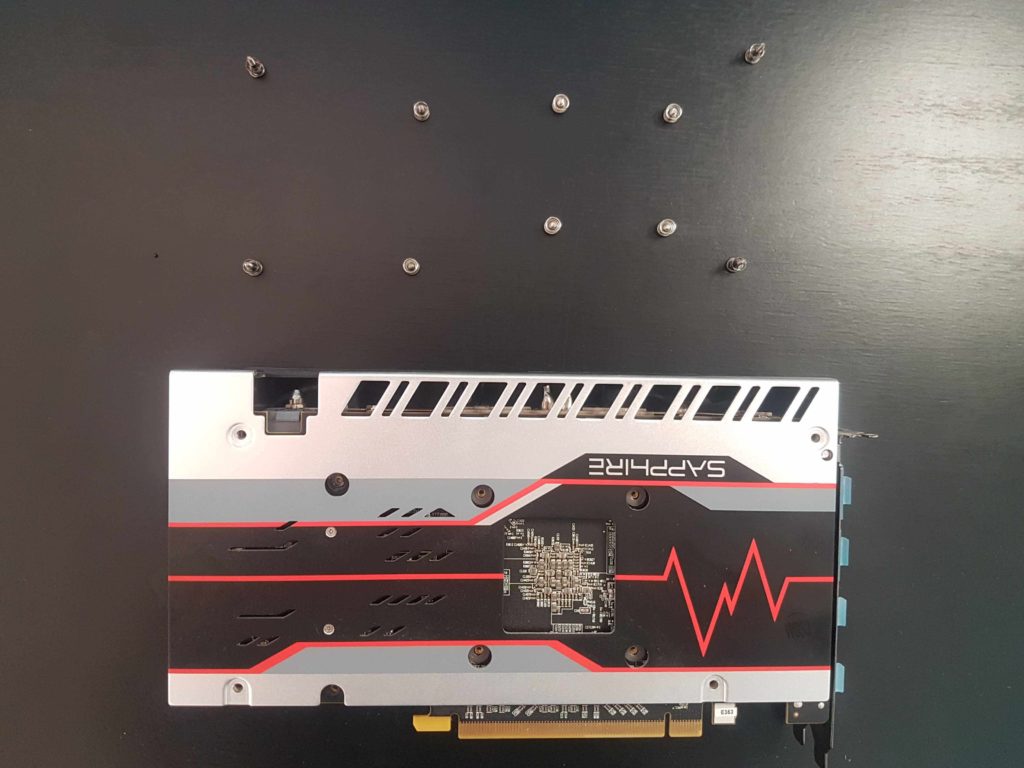
2. Menghilangkan pasta termal
Penting untuk menghapus pasta termal lama sebelum menerapkan yang baru. Sebaiknya gunakan setidaknya alkohol 90% untuk menghilangkan pasta lama. Ini akan membersihkan pasta termal dengan baik.
- Tuang sedikit alkohol 90% di atas tisu dan bersihkan kartu grafis dan heatsink dengan hati-hati.
- Pastikan Anda menghapus semua pasta.
- Berhati-hatilah agar tidak terlalu menekan chip kartu video.

3. Oleskan pasta termal baru
Anda harus mengoleskan pasta ke bagian tengah chip. Jumlah pasta harus tepat sehingga pasta menyebar ke seluruh chip saat Anda menekannya dengan heatsink.
- Terapkan jumlah yang sesuai - seukuran dua butir beras. Lihat gambar di bawah ini.
- Terapkan ke tengah chip kartu video. Pasta akan menyebar saat Anda meletakkan radiator di atasnya.

4. Pemasangan kembali
Saat memasang kembali, letakkan heatsink dengan hati-hati pada kartu grafis. Pastikan semua lubang sekrup berada di atas lubang pada panel.
- Tempatkan heatsink pada kartu video.
- Sambungkan kabel kipas dan letakkan penutup kartu grafis dengan kipas di panel.
- Kencangkan sekrupnya.
Itu saja! Kartu grafis Anda sekarang seharusnya berjalan beberapa derajat lebih dingin. Selamat menambang!
